Как да премахнете напълно програмата от вашия компютър
- Когато има по-нова версия, а старото не поддържа актуализиране.
- Когато осъзнаете, че този софтуер вече няма да се използва.
- След случайна инсталацията като част от друг софтуер (един такъв пример е случаен инсталирането на Amigo браузър, но за него, ситуацията е много по-сложно, и да се премахне това Ви съветваме да прочетете отделна статия).
Повечето от утвърдените ненужни услуги започват да се стартира автоматично при стартиране, което се отразява отрицателно на работата като цяло. За да се предотврати влошаване на компютъра, е необходимо да се отстрани излишъкът от стартиране.
Първо трябва да реши какъв вид продукт, който сте да изтриете, и да разберете пълния си титла (това е, че различни инструменти може да се нарече почти същото). Следващата стъпка е да се избере начин, по който можем да се отървем от омразния софтуера. Има няколко решения на този проблем и аз ще ви разкажа за три от тях.
Как да премахнете напълно програмата от менюто Start
-често, отколкото Повече не по време на инсталирането на нов продукт, инсталаторът иска информация за това къде да добавите пряк път, както и дали да поставите папката и бърз достъп до менюто Start. Ако по някаква причина сте пропуснали тази стъпка или сте забравили, че извършва определени действия, за да започнем с това аз съветвам да проверите наличието на меню ненужен софтуер.
Ние приемаме, че когато щракнете върху бутона Старт, видяхме същите инсталираните програми, които ще се отстрани. По-долу е снимка, която показва как изглежда в менюто отворена папка.
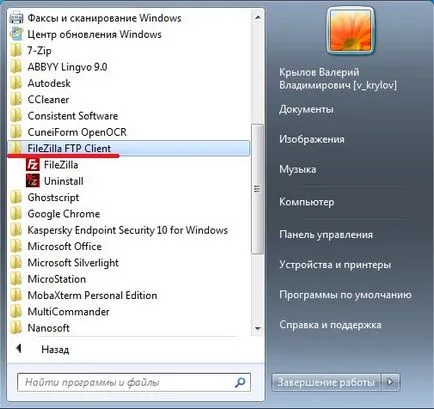
След като сте избрали правилната папка, е необходимо да се види дали има Деинсталирайте етикета си вътре в нея. Ако етикет липсва, можете да пропуснете тази точка се опише и да продължите към следващата.
Ако този таг е налице, кликнете два пъти върху мишката започне процеса на деинсталиране.
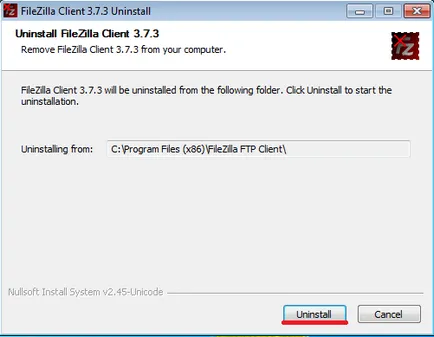
Обикновено се премахне ненужната програма е съвсем проста и не изисква никакви компютърни умения. Въпреки това, системата може да има въпроси, свързани с нивото на деинсталиране (частична или пълна), необходимостта да се изпраща доклад за работата на процес на потвърждение започна. В действителност, благодарение на интуитивния интерфейс, най-деинсталатор, няма да бъде трудно да се справят с тази задача. Винаги след приключване на процеса трябва да рестартирате компютъра си.
Как да премахнете нежелани програми от контролния панел
Ако предишния метод е безполезно, че е възможно да премахнете нежелан софтуер от контролния панел. Продължете Start / Control Panel / Програми и компоненти по пътя. В отворилия се прозорец ще покаже всички продукти, инсталирани на вашия компютър. След това изберете тази, която искате да премахнете, и кликнете върху горната част на екрана, щракнете върху Изтрий.
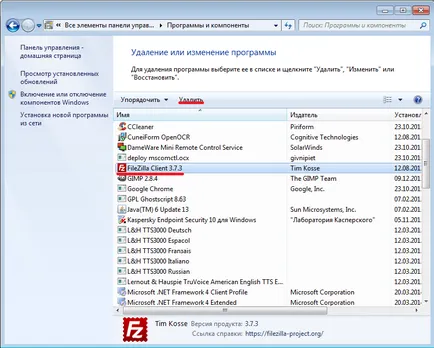
След извършените операции, както и в първия метод, ще се появи прозорец, в който, следвайки инструкциите, които ще бъдат в състояние да завършите процеса. След всички действия, рестартирайте компютъра.
Деинсталиране на програмата с помощта на специален софтуер
За да премахнете напълно програмата от вашия компютър, има много програми, за да бързо и ефективно да извършват тази операция. По мое мнение, най-добре е CCleaner. Той има голяма функционалност и ви позволява да извършвате много необходими и рутинни задачи. По-подробно описание на характеристиките на тази програма можете да прочетете в отделна статия.
Дори и да не ще да деинсталирате нещо, във всеки случай, аз ви съветвам да го инсталирате. CCleaner трябва да бъде в арсенала на всеки потребител.
Така тичайте Kkliner, изберете раздела Инструменти в прозореца, който се отваря, да намерите списъка с инсталирани продукти. Изберете тези ненужни програми, които искаме да премахнете и щракнете върху Деинсталиране. Този метод е много подобен на предишния, но се дължи на факта, че премахването се извършва чрез специализирана програма, той автоматично почиства системния регистър, почиства всички следи и правилно конфигурира работата на устройството ви.
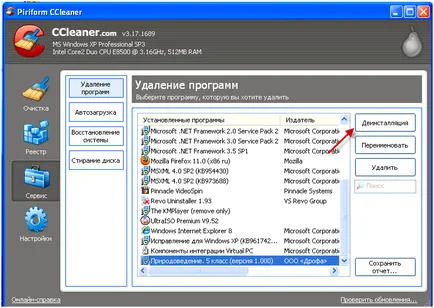
Не е лошо ръководство. Изтрива завинаги от стандартната програма на програма, но всички едно и също място, след като на C устройството не е наистина увеличава. Затова реших да изпробвате програмата от статията - CCleaner. Да се каже, че бях шокиран - да не говорим. Имаше море от боклуци от старата програма, старите граници на чувствителност и още нещо ... общо отпадъци извършва с почти 16 гигабайта диск C. И подобно на компютъра започва да работи по-бързо и по-умни. Определено - полезна малка статия!
Run Revo Uninstaller и веднага да видите предната част на списъка с инсталирани програми на вашия компютър. Изберете програмата, която искате да премахнете, и кликнете върху бутона "Изтрий" на горния панел.
Много пъти се опитва да отмени Нямам нужда от програмата чрез стандартните програми за Windows, но всеки път, когато изтривате възникне проблем. Само ден паметта на компютъра ви, така че е запушен и започнах да търся в интернет как да премахнете програми от вашия компютър и попаднах на това твърдение сега нямам никакви проблеми с премахването на ненужните програми. Благодаря.
Описание е написано правилно. Добре се отстранява чрез стандартната отстраняване, но има програми, които оставят отпечатък, и не са напълно отстранени. Ние се прибегне до използване на CCleaner. Тя има плюс и минус. Плюс това, тя премахва всички ключове в почистване полезност регистър, дистанционно програмата и минус, че се захваща за работа района. по-специално Office.U да се случи повече от веднъж. Според това, бъдете внимателни.